您想了解如何使用 Icinga2 Ping 监视器功能吗? 在本教程中,我们将向您展示如何配置 Icinga2 以使用 ICMP 包监视主机。
• 乌本图版本: 18
• 乌本图版本: 19
• Icinga2 版本: 2.11.0-2
硬件列表:
以下部分介绍用于创建此 Icinga2 教程的设备列表。
上面列出的每一件硬件都可以在亚马逊网站上找到。
Icinga2 - 相关教程:
在此页面上,我们提供快速访问与 Icinga2 安装相关的教程列表。
教程 Icinga2 - ICMP 监控
在 Linux 控制台上,使用以下命令查找 Icinga2 的主机.conf 文件的位置。
在我们的示例中,hosts.conf 文件位于 /etc/icinga2/conf.d 目录下。
找到后,您需要编辑主机.
在 hosts.conf 文件的末尾,输入 ICMP 监视配置。
您必须指定以下配置:
• 对象主机 - 输入要监视的主机名。
• 导入 - 通用主机模板信息。
• 地址 - 输入主机名的 IP 地址。
• 检查命令 - 主机
例如,下面是我们的配置。
在我们的示例中,我们创建了一个名为 SERVER-01 的新主机条目,该条目具有 IP 地址 192.168.15.10。
泛型主机是在模板.conf 文件上设置的默认配置组。
下面是在模板.conf 文件上指定的泛型主机的定义。
要将 Icinga2 ICMP 监视启用到名为 SERVER-01 的主机,您需要重新启动 Icinga 服务。
祝贺! 您已完成 Icinga2 ICMP 配置。
教程 Icinga2 - 监视器 ICMP Ping
现在,我们需要访问 ICinga2 服务器仪表板。
打开浏览器并输入 Web 服务器的 IP 地址以及 /icingaweb2。
在我们的示例中,浏览器中输入了以下 URL:
• http://192.168.15.5/icingaweb2
在登录屏幕上,使用默认用户名和密码。
• 默认用户名:安装期间设置的用户名
• 默认密码:安装期间设置的密码

成功登录后,您将被发送到 Icinga2 仪表板。

在"Icinga2"仪表板上,访问"概述"菜单并选择"主机"选项。
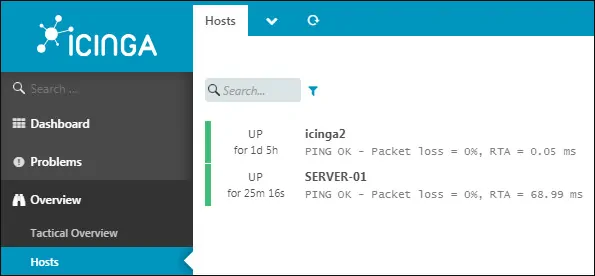
单击主机名以了解有关 ICMP 监视的详细信息。
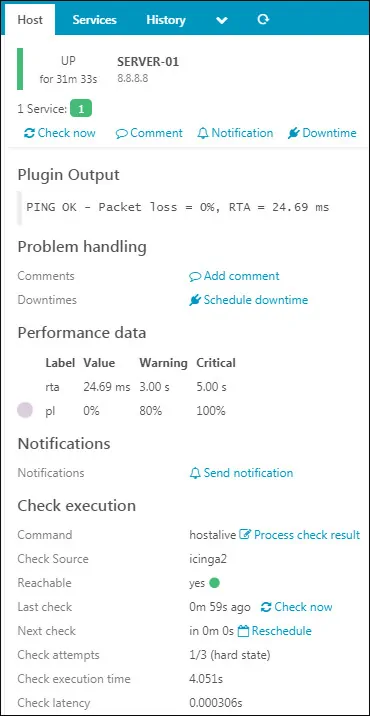
祝贺! 您已配置 Icinga2 服务器以使用 ICMP PING 监视主机。
